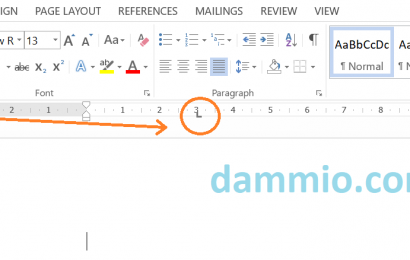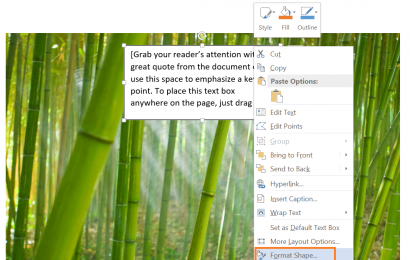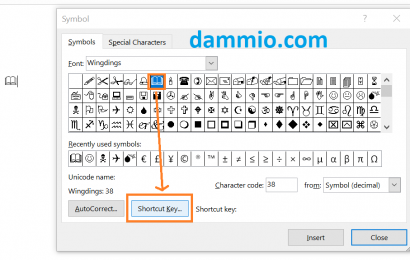Để gõ tiếng Việt trên máy tính ở các chương trình soạn thảo văn bản như Notepad, Wordpad, hay Microsoft Office Word, hay những đối thoại thông qua Facebook với bạn bè, bạn cần phải có 1 chương trình hỗ trợ gõ tiếng Việt. Hiện nay, chương trình gõ tiếng Việt phổ biến nhất là Unikey. Trong bài viết này, bạn sẽ tìm hiểu cách tải về, cài đặt, và sử dụng Unikey trên hệ điều hành Windows.
Tải Unikey
Đầu tiên, bạn vào URL có địa chỉ Download Unikey để lựa chọn phiên bản mới nhất để tải về.
Nếu máy tính của bạn sử dụng 64 bit thì tải bản Unikey 64 bit, còn nếu máy tính của bạn là 32 bit thì tải bản Unikey 32 bit. Đa số máy tính hiện nay đều là 64 bit vì vậy bạn nên tải bản 64 bit về máy tính. Xem hình sau để hình dung thêm.

Cài đặt
Sau khi tải về thì bạn có thể lưu trữ tập tin (có định dạng *.zip) này 1 nơi nào đó, ví dụ tại ổ đĩa C:\ trên máy tính. Tiếp theo, bạn giải nén tập tin bằng Winrar hoặc 7-Zip, sau khi giải nén thì bạn sẽ thấy thư mục như sau:

Chạy và sử dụng
Sau khi bạn vào thư mục vừa giải nén, ví dụ có tên là unikey46RC1-230912-win64 và nhấp đôi chuột lên tập tin có tên UnikeyNT.exe để chạy Unikey. Lúc này, ở thanh System Tray (khay hệ thống, bạn sẽ thấy biểu tượng chương trình Unikey)

Nếu bạn thấy biểu tượng chữ V như hình trên thì chúng ta đang dùng tiếng Việt để gõ chữ, còn thấy chữ U là sử dụng tiếng Anh.
Gõ thử tiếng Việt
Trước hết, bạn cần chọn kiểu gõ khi gõ tiếng Việt, có 2 kiểu phổ biến đó là Telex và VNI. Đối với công việc văn phòng liên quan đến văn bản tiếng Việt thì bạn nên học gõ Telex, còn đối với công việc liên quan đến tiếng Anh và lập trình thì bạn nên chọn kiểu gõ VNI. Bạn mở giao diện Unikey bằng cách chọn chuột phải lên biểu tượng Unikey ở Khay Hệ thống và chọn Bảng điều khiển… (CS + F5) hoặc tổ hợp phím Shift + Ctrl + F5 (lưu ý đôi khi không hoạt động).

Lúc này, bảng điều khiển Unikey đã mở ra, bạn chỉ cần chọn kiểu gõ là VNI hay Telex theo ý thích như hình sau. Sau đó, nhấn nút Đóng để thu nhỏ chương trình ở Khay Hệ thống, lưu ý chương trình vẫn chưa tắt nhé, chỉ là chạy ngầm ở hệ thống.

Tiếp theo bạn, hãy mở chương trình soạn thảo văn bản Notepad đơn giản bằng tổ hợp phím Windows + R (xem thêm hộp thoại RUN Windows), sau đó gõ notepad trong ô Run.
Khi chương trình Notepad mở ra, bạn chỉ cần thử vài dòng chữ gõ bằng tiếng Việt như sau:

Như vậy, bài viết đã chỉ ra cho bạn cách tải về, cài đặt, và sử dụng chương trình gõ chữ tiếng Việt Unikey. Chúng tôi hi vọng các bạn làm được như theo hướng dẫn và thấy hữu ích!
- APA:
Dammio. (2023). Cách tải về, cài đặt, và sử dụng Unikey trên máy tính. https://www.dammio.com/2023/09/27/cach-tai-ve-cai-dat-va-su-dung-unikey-tren-may-tinh. - BibTeX:
@misc{dammio,
author = {Dammio},
title = {Cách tải về, cài đặt, và sử dụng Unikey trên máy tính},
year = {2023},
url = {https://www.dammio.com/2023/09/27/cach-tai-ve-cai-dat-va-su-dung-unikey-tren-may-tinh},
urldate = {2025-12-12}
}